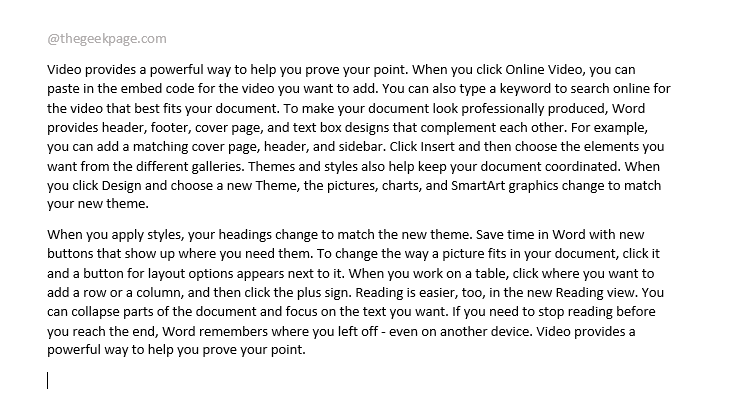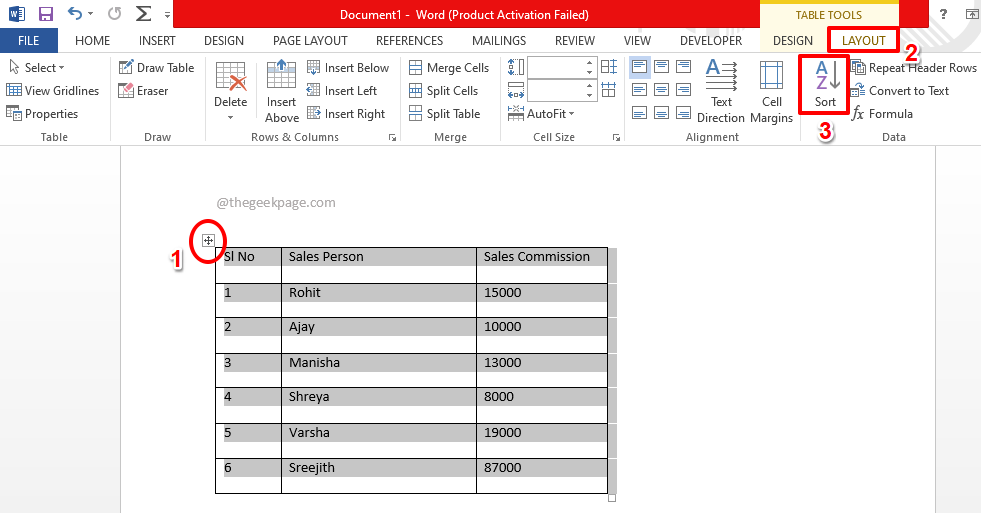от Навяшри Прабху
Знаете ли колко лесно е да премахнете фона на картина с помощта на Microsoft Word? Не изисква допълнителен софтуер за редактор. Само няколко стъпки и всичко е готово. Тази статия обяснява всичко за това. Нека започнем!
Как да премахнете фона на картина в Microsoft Word
Стъпка 1: Отворете Microsoft Word, който съдържа картината за редактиране.
Стъпка 2: Изберете изображението, като щракнете върху него.
Стъпка 3: Кликнете върху The Формат на картината раздел, който е в горната част. Наименува се като формат в по-ниските версии на Microsoft Word.
РЕКЛАМА
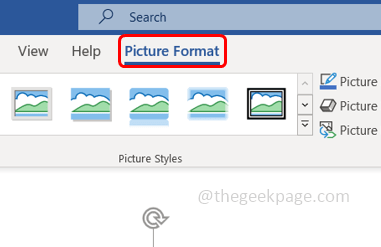
Стъпка 4: След това щракнете върху Премахване на фона опция
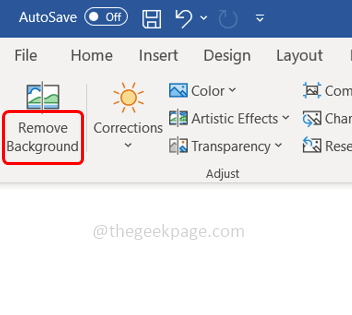
Стъпка 5: Фонът на картината се превръща в различен цвят (магента).
Стъпка 6: Кликнете върху ПазяПромени опция в горната част.
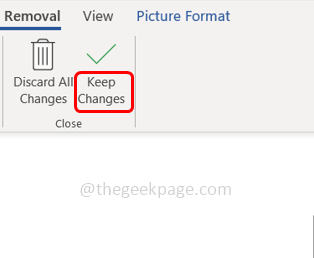
Стъпка 7: Готово, фонът на картината се премахва.

Стъпка 8: Ако искате да запазите няколко части от пурпурната област (избрана област), изберете Маркирайте зони за запазване.
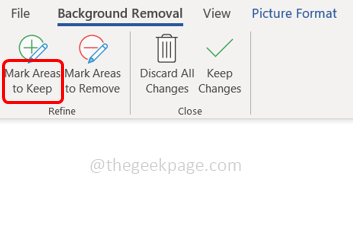
Стъпка 9: Изберете частите от пурпурната област, които не трябва да се премахват.
Стъпка 10: След това щракнете върху Запазване на промените.

Стъпка 11: В случай, че искате да премахнете част от самото изображение, изберете Маркирайте области за премахване
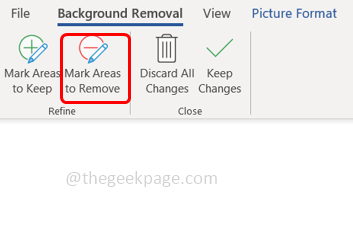
Стъпка 12: След това изберете частите от изображението, които трябва да бъдат премахнати. След това щракнете върху Запазване на промените.

Стъпка 13: В случай, че искате обратно предишното изображение, което не е имало модификации, щракнете върху Отхвърлете всички промени. Ще се появи вмъкнатото изображение без модификации.
Етап 1 - Изтеглете Restoro PC Repair Tool от тук
Стъпка 2 - Щракнете върху Стартиране на сканиране, за да намерите и коригирате автоматично всеки проблем с компютъра.
Това е! Не е ли супер лесно? Надявам се тази статия да ви е помогнала. Благодаря ти!!